Käynnistä komentokehote järjestelmänvalvojana Windowsin Tehtävienhallinnasta
Sekalaista / / February 11, 2022
 Yksinkertaisin ja nopein tapa avata Komentokehote on näppäillä sisään cmd Windows Searchissa ja paina Tulla sisään. Tai voit aina kiinnitä se jonnekin. Tämä ei kuitenkaan käynnistä komentokehotetta järjestelmänvalvojana; ellet ole muuttanut asetuksia muotoon käynnistä se aina järjestelmänvalvojana.
Yksinkertaisin ja nopein tapa avata Komentokehote on näppäillä sisään cmd Windows Searchissa ja paina Tulla sisään. Tai voit aina kiinnitä se jonnekin. Tämä ei kuitenkaan käynnistä komentokehotetta järjestelmänvalvojana; ellet ole muuttanut asetuksia muotoon käynnistä se aina järjestelmänvalvojana.Toinen tapa on navigoida cmd.exe-tiedoston sijaintiin (Windows-hakemistossa, Käynnistä-valikon kautta tai muulla tavalla), napsauta sitä hiiren kakkospainikkeella ja sano Suorita järjestelmänvalvojana.
No, sinä tiedät nämä asiat, eikö niin? Et ehkä tiedä, jos aloitat cmd: n tiedostosta Windowsin Tehtävienhallinta se toimii järjestelmänvalvojana. Näin: -
Vaihe 1: Yksinkertaisesti lyödä Ctrl + Shift + Esc näppäimistöllä (joka käynnistää Tehtävienhallinnan) ja napsauta sitten Tiedosto -> Uusi tehtävä.
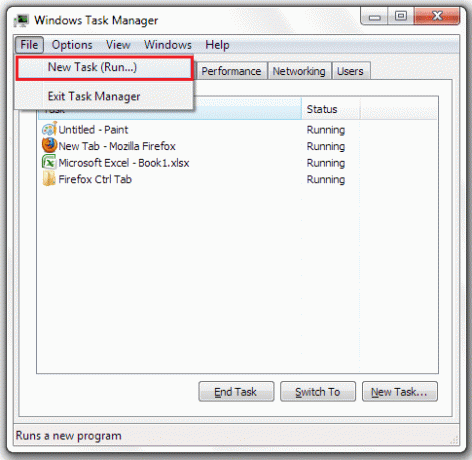
Vaihe 2: Uusi valintaikkuna avautuu. Kirjoita cmd ja paina Tulla sisään käynnistääksesi komentokehotteen järjestelmänvalvojana.

Hieno vinkki: Jos haluat, voit vähentää myös vaihetta 2. Eli voit napsauttaa
Uusi tehtävä vaiheessa 1 pitäen samalla painiketta painettuna Ctrl -näppäintä ja se käynnistää komentokehotteen suoraan.Päivitetty viimeksi 07.2.2022
Yllä oleva artikkeli saattaa sisältää kumppanilinkkejä, jotka auttavat tukemaan Guiding Techiä. Se ei kuitenkaan vaikuta toimitukselliseen eheyteemme. Sisältö pysyy puolueettomana ja autenttisena.



